
Revive tus juegos retro en España con la Emulación en Raspberry Pi con Batocera, Recalbox y RetroPie
La emulación de juegos retro con Batocera, Recalbox y RetroPie ofrece la posibilidad de revivir esos clásicos en Raspberry Pi. Estos sistemas operativos, diseñados específicamente para juegos retro, brindan una amplia gama de opciones de configuración y personalización. Desde la instalación y uso básico hasta la configuración avanzada, cada uno de ellos tiene características destacadas para disfrutar al máximo de la emulación de juegos retro. En este artículo, exploraremos cómo aprovechar al máximo estas plataformas y responderemos a preguntas frecuentes sobre la emulación de juegos retro. ¡Vamos a sumergirnos en el emocionante mundo de los juegos retro!
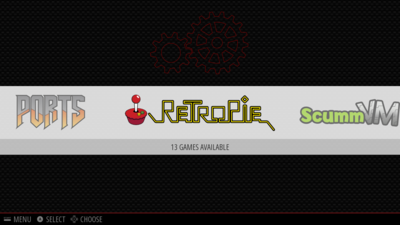
Emulación en Raspberry Pi con RetroPie
Configuración e instalación de RetroPie en Raspberry Pi
Para disfrutar de la emulación de juegos retro en Raspberry Pi, es necesario configurar e instalar RetroPie de manera adecuada. A continuación, te mostraremos los pasos necesarios:
- Descarga la imagen de RetroPie desde su página oficial.
- Utiliza un programa como Etcher para grabar la imagen en una tarjeta microSD.
- Inserta la tarjeta microSD en tu Raspberry Pi y enciéndela.
- RetroPie se iniciará automáticamente y te llevará al menú de configuración inicial.
- Configura tus controles y selecciona los emuladores que deseas instalar.
- Una vez finalizada la configuración, RetroPie estará listo para utilizarse.
Cómo utilizar RetroPie para emular juegos retro
Una vez instalado RetroPie en tu Raspberry Pi, podrás comenzar a emular juegos retro de diferentes plataformas. Aquí tienes algunos consejos para utilizar RetroPie:
- Coloca las ROMs de los juegos en la carpeta adecuada a través de una conexión de red o mediante una tarjeta microSD.
- Conecta un controlador compatible y configúralo en RetroPie.
- Selecciona el emulador correspondiente al sistema y juego que deseas jugar.
- Inicia el juego y disfruta de la experiencia retro en tu Raspberry Pi.
Personalización y configuración avanzada en RetroPie
RetroPie ofrece diversas opciones de personalización y configuración avanzada para adaptar la experiencia de juego retro a tus preferencias. Algunas de las características destacadas incluyen:
- Personalización de la interfaz de usuario mediante el uso de temas y sombreadores.
- Ajustes de rendimiento para optimizar el funcionamiento de los juegos.
- Configuración de opciones de audio y video para una experiencia de juego óptima.
- Uso de retroarch para aplicar filtros y shaders a los juegos.
Aprovecha al máximo todas estas opciones de personalización para hacer de RetroPie en tu Raspberry Pi una plataforma de emulación de juegos retro única y adaptada a tus gustos.
Vídeo: Emulación en Rasberry Pi con Retropie (Instalación)

Emulación en Raspberry Pi con Recalbox
Instalación y configuración de Recalbox en Raspberry Pi
Recalbox es una excelente opción para disfrutar de juegos retro en tu Raspberry Pi. La instalación y configuración de Recalbox es sencilla y rápida. Solo debes seguir estos pasos:
- Descarga la imagen de Recalbox desde su página oficial.
- Grabar la imagen en una tarjeta SD utilizando software como Etcher.
- Inserta la tarjeta SD en tu Raspberry Pi y enciéndela.
- Recalbox se iniciará automáticamente y comenzará la configuración inicial.
- Sigue las instrucciones en pantalla para configurar tu control, conexión a Wi-Fi y ajustes generales.
- Una vez que hayas completado la configuración, Recalbox te dará acceso a una amplia biblioteca de juegos retro.
Ahora que tienes Recalbox instalado en tu Raspberry Pi, es momento de explorar su funcionamiento y disfrutar de tus juegos favoritos.
Uso y funcionamiento de Recalbox para la emulación de juegos retro
Recalbox ofrece una interfaz amigable y fácil de navegar, lo que facilita su uso incluso para aquellos que no son expertos en tecnología. Al iniciar Recalbox, serás recibido por la interfaz EmulationStation, donde podrás navegar y seleccionar los juegos que deseas jugar. Puedes utilizar tu control de juegos favorito o incluso configurar un teclado para controlar los juegos retro. La emulación de juegos retro con Recalbox es fluida y te permite disfrutar de una experiencia de juego auténtica. Podrás revivir los clásicos de plataformas como NES, SNES, Sega Genesis y muchos más.
Opciones de personalización y configuración en Recalbox
Recalbox ofrece opciones de personalización y configuración que te permiten adaptar la experiencia de juego a tus preferencias. Puedes acceder a estas opciones a través del menú de configuración de Recalbox. Algunas de las opciones de personalización y configuración que puedes ajustar incluyen la apariencia visual de la interfaz EmulationStation, la asignación de botones del control, los filtros de imagen para mejorar la calidad gráfica, entre otros. Recalbox también te permite agregar tus propias ROMs para ampliar la biblioteca de juegos y personalizar aún más tu experiencia de juego retro.
Vídeo: Emulación en Rasberry Pi con Recalbox (Instalación)
Emulación en Raspberry Pi con Lakka
Paso a paso para la instalación y configuración de Lakka en Raspberry Pi
Si quieres disfrutar de la emulación de juegos retro en tu Raspberry Pi, Lakka es una excelente opción. Aquí te mostraremos cómo instalar y configurar Lakka paso a paso:
- Descarga la imagen de Lakka desde su página oficial.
- Utiliza un programa como Etcher para grabar la imagen en una tarjeta microSD formateada.
- Inserta la tarjeta microSD en tu Raspberry Pi y enciende la consola.
- Sigue las instrucciones en pantalla para configurar los ajustes básicos.
- Una vez configurado, podrás comenzar a agregar tus ROMs de juegos retro.
Cómo aprovechar al máximo la emulación de juegos retro con Lakka
Lakka te ofrece una amplia gama de opciones para disfrutar al máximo de la emulación de juegos retro en tu Raspberry Pi. Aquí te ofrecemos algunos consejos para sacar el máximo provecho:
- Explora y descarga ROMs de diferentes consolas compatibles con Lakka.
- Configura los controles para cada juego y consola a tu gusto.
- Experimenta con diferentes sombreadores y superposiciones para personalizar la apariencia de los juegos.
- Explora las opciones de red de Lakka para jugar en línea con amigos o acceder a funciones adicionales.
- Utiliza las funciones de guardado y carga de estados para asegurarte de que nunca pierdas tu progreso.
Configuración avanzada y ajustes adicionales en Lakka
Si deseas personalizar aún más tu experiencia de emulación con Lakka, aquí te mostramos algunas opciones de configuración avanzada y ajustes adicionales que puedes explorar:
- Configura los aspectos técnicos como la resolución de salida, la sincronización vertical y el rendimiento de los juegos.
- Explora las opciones de overclocking de la Raspberry Pi para mejorar el rendimiento de emulación.
- Instala shaders personalizados para mejorar los gráficos y la estética de los juegos retro.
- Explora las opciones de red para habilitar el acceso remoto a Lakka o para actualizar el sistema a través de internet.

Emulación en Raspberry Pi con Batocera
Guía detallada para la instalación y configuración de Batocera en Raspberry Pi
Batocera es un sistema operativo especialmente diseñado para juegos retro que ofrece una amplia compatibilidad con diferentes dispositivos, incluyendo Raspberry Pi. A continuación, te mostramos una guía detallada para instalar y configurar Batocera en tu Raspberry Pi:
- Descarga la última versión de Batocera desde su sitio oficial.
- Prepara una tarjeta microSD con al menos 8 GB de capacidad.
- Utiliza un programa como Etcher para flashear la imagen de Batocera en la tarjeta microSD.
- Inserta la tarjeta microSD en tu Raspberry Pi y enciéndela.
- Selecciona el idioma y configura los ajustes iniciales de Batocera.
- Conecta tus mandos o controles para disfrutar de la mejor experiencia de juego.
- Añade tus ROMs de juegos retro a través de una conexión de red o mediante una unidad externa.
- Explora la interfaz intuitiva de Batocera y descubre todas las opciones de configuración disponibles.
Cómo utilizar Batocera para disfrutar de juegos retro en múltiples consolas
Una vez que hayas instalado y configurado Batocera en tu Raspberry Pi, podrás disfrutar de juegos retro en múltiples consolas. Sigue estos pasos para aprovechar al máximo la emulación de juegos retro con Batocera:
- Navega por las diferentes categorías de consolas disponibles en Batocera.
- Selecciona la consola de tu elección y descubre los juegos disponibles.
- Utiliza tus mandos o controles para jugar a los juegos retro como si estuvieras usando la consola original.
- Explora las opciones de guardado de partidas y configuraciones de cada consola.
- Disfruta de la nostalgia de los juegos retro en la comodidad de tu Raspberry Pi con Batocera.
Funcionalidades destacadas y trucos útiles en Batocera
Batocera ofrece una amplia gama de funcionalidades destacadas y trucos útiles que mejorarán tu experiencia de emulación de juegos retro en Raspberry Pi. Aquí te mencionamos algunos:
- Configuración de shaders y overlays para personalizar la apariencia visual de los juegos.
- Sincronización de partidas guardadas a través de la nube para continuar jugando en diferentes dispositivos.
- Opciones avanzadas de configuración de controles para adaptarlos a tus preferencias.
- Uso de cheats y trucos en los juegos retro para obtener ventajas adicionales.
- Acceso a un amplio catálogo de juegos homebrew y hacks desarrollados por la comunidad.
Disfruta de todas estas funcionalidades y descubre muchos otros trucos útiles mientras exploras y juegas tus juegos retro favoritos en Batocera con tu Raspberry Pi.
Vídeo: Emulación en Rasberry Pi con Batocera (Instalación)
Preguntas frecuentes sobre la emulación de juegos retro en Raspberry Pi
¿Qué es RetroPie y cómo funciona en Raspberry Pi?
RetroPie es un sistema operativo basado en Raspbian que se especializa en la emulación de juegos retro en Raspberry Pi. Utiliza EmulationStation y RetroArch como interfaces principales, lo que permite ejecutar juegos clásicos en diferentes plataformas y consolas.
Para utilizar RetroPie en Raspberry Pi, es necesario realizar su configuración e instalación. Una vez completado este proceso, se pueden cargar las ROM de los juegos para comenzar a disfrutar de la emulación retro en el dispositivo.
Recalbox y Batocera: comparativa de características y rendimiento
- Recalbox: Recalbox es un sistema operativo basado en Debian que permite la emulación de juegos retro. Se destaca por su interfaz sencilla y organizada, que facilita la ejecución de las ROM sin necesidad de instalar emuladores adicionales.
- Batocera: Batocera también es un sistema operativo diseñado para juegos retro. Ofrece una experiencia de emulación similar a RetroPie y Recalbox, pero se destaca por su facilidad de uso y compatibilidad con diferentes dispositivos, incluyendo Raspberry Pi y Odroids.
Tanto Recalbox como Batocera son opciones populares para aquellos que buscan emular juegos retro, y la elección entre uno u otro dependerá de las preferencias personales en términos de interfaz y características adicionales.
¿Cuáles son las ventajas de utilizar Lakka para emular juegos retro en Raspberry Pi?
Lakka es otro sistema operativo que permite la emulación de juegos retro en Raspberry Pi. Sus principales ventajas incluyen:
- Facilidad de instalación y configuración.
- Interfaz intuitiva y amigable.
- Gran compatibilidad con diferentes consolas y juegos.
- Posibilidad de personalizar la configuración y ajustes avanzados.
Lakka ofrece una experiencia de emulación sólida y versátil, convirtiéndose en una opción a considerar para aquellos que deseen explorar y revivir los juegos retro en Raspberry Pi.
RetroPie vs. Recalbox vs. Batocera vs. Lakka: ¿cuál es el mejor sistema operativo para juegos retro?
No existe un sistema operativo definitivo que se pueda clasificar como el «mejor» para la emulación de juegos retro, ya que cada uno tiene sus propias características y ventajas. RetroPie se basa en Raspbian, ofreciendo una amplia personalización y compatibilidad. Recalbox es un sistema sencillo de usar y organizar ROMs. Batocera destaca por su facilidad de uso y compatibilidad con varios dispositivos. Lakka se destaca por su interfaz intuitiva y configuración avanzada.
La elección del sistema operativo dependerá de las preferencias personales en términos de facilidad de uso, personalización, compatibilidad y configuración avanzada. Se recomienda probar cada uno de ellos para determinar cuál se adapta mejor a las necesidades individuales.
Consejos y recomendaciones para sacar el máximo provecho de la emulación de juegos retro
Para aprovechar al máximo la emulación de juegos retro, se recomienda considerar los siguientes consejos:
- Utiliza controladores dedicados para una experiencia de juego auténtica.
- Asegúrate de tener ROMs legales y respetar los derechos de propiedad intelectual.
- Investiga y aprende sobre las configuraciones y ajustes avanzados de cada sistema operativo.
- Explora diferentes juegos y consolas retro para ampliar la experiencia de juego.
- Participa en comunidades y foros relacionados con la emulación para compartir experiencias y obtener ayuda.
Siguiendo estos consejos, podrás disfrutar al máximo de tus juegos retro favoritos y sumergirte en el emocionante mundo de la emulación en Raspberry Pi.
¿No dispones de un microordenador Raspberry Pi? No importa. Puedes usar Batocera, Recalbox y otros frontends o emuladores sueltos en cualquier PC, en un Mac, en muchas consolas portátiles retro, en algunas videoconsolas retro de sobremesa y en videoconsolas portátiles con Windows, que son lo último en tecnología para disfrutar de tus videojuegos en cualquier lugar (ya sean de PC o emulación). En este artículo sobre emulación de videojuegos retro te lo explico.
